Shaxda tusmada
Haddii Mac-gaagu ku siiyo fariinta khaladka ah "Diiggaga bilowga ah ayaa ku dhow inuu buuxo", waa inaad isla markiiba hagaajisaa. Haddii boosku kaa dhamaado, ma awoodi doontid inaad kaydiso faylasha, Mac kaagana si liidata ayuu u shaqayn karaa. Haddaba, sidee ayaad u nadiifin kartaa diskkaaga bilowga ah oo aad dib ugu heli kartaa booska kaydinta?
Magacaygu waa Tyler, waxaanan ahay khabiir ku takhasusay kombuyuutar Apple oo leh khibrad 10 sano ka badan. Waxaan arkay oo hagaajiyay dhibaatooyin aan tiro lahayn oo ku saabsan Macs. Ka caawinta mulkiilayaasha Mac arrimahooda iyo ka faa'iidaysiga ugu badan ee kombuyuutarkooda waa mid ka mid ah qaybaha ugu fiican ee shaqadayda.
Maqaalka maanta, waxaan ku sharixi doonaa diskka bilowga ah iyo dhowr siyaabood oo degdeg ah oo sahlan oo lagu xoreeyo meel sare. Dhammaadka maqaalkan, waxaad heli doontaa wax kasta oo aad u baahan tahay si aad u hagaajiso cabsida laga baqayo " fariintaada bilowga ah waxay ku dhowdahay inay buuxsanto " fariinta qaladka
Aan bilowno!
4 Qaadashada Furaha>>Waa maxay Disk-ka Startup-ka ee Mac?
Xaalada ugu badan ee isticmaalayaasha Mac badana ay isku arkaan waa diskka bilowga ah oo boos ka dhammaanaya. Maalin maalmaha ka mid ah adigoo isticmaalaya MacBookga, waxaa lagu soo bandhigay digniin: " Diiggaga bilowga ah wuxuu ku dhow yahay inuu buuxsamo ." nidaamka iyo dhammaan faylashaada. Maadaama software-ka MacBookga uu ku jiro qalabkan, waxaa loo yaqaan startup disk .
Marka diskooga bilowga ahi ka dhammaado meel bannaan oo uu buuxsamo, tani waxay sababi kartaa dhibaatooyin dhowr ah. Arrinka ugu badan ee quseeya ayaa ah in Mac-gaagu uu si liidata u gudan karo boos la'aanta awgeed. Si aan u xuso ma lahaan doontid wax kayd ah oo bilaash ah faylalkaaga gaarka ah.
Sida loo hubiyo Isticmaalka Disk Startup on Mac
Waa in aad dhawrtaa inta boos ee ku hadhay diskkaga bilowga ah si loo hubiyo inaadan dhamaanin. Nasiib wanaag, hubinta diskkaaga bilowga isticmaalka waa toos toos ah
Si aad u bilowdo, dhagsii Apple Iconoo ku yaal geeska bidix ee sare ee shaashadda oo dooro Ku saabsan Mackan. > Marka xigta, dhagsii Kaydintatab. Boggaan dhexdiisa, waxaad ku arki doontaa kala go'a isticmaalka kaydintaee diskkaaga bilowga ah.> > U fiirso noocyada faylalka ay qaadanayaan booska ugu badan. Haddii aad aragto dukumeenti, sawiro, iyo muusig badan diskkaaga bilowga ah, ikhtiyaarka ugu fiican ayaa ah inaad u rarto faylashan meel kaydinta dibadda ah ama kaydinta daruuraha
> Marka xigta, dhagsii Kaydintatab. Boggaan dhexdiisa, waxaad ku arki doontaa kala go'a isticmaalka kaydintaee diskkaaga bilowga ah.> > U fiirso noocyada faylalka ay qaadanayaan booska ugu badan. Haddii aad aragto dukumeenti, sawiro, iyo muusig badan diskkaaga bilowga ah, ikhtiyaarka ugu fiican ayaa ah inaad u rarto faylashan meel kaydinta dibadda ah ama kaydinta daruuraha Habka 1: U guuri faylashaada gaarka ah iCloud
Adeegyo badan oo kaydinta daruuraha ayaa diyaar ah, laakiin fududaynta, iCloud waa xalka ugu fudud. Maadaama ay si sax ah ugu dhisan tahay macOS, waxaad si dhakhso ah ugu shidi kartaa Dookhyada .
Si aad tan u samayso, guji System Preferences icon in the dock.
> 12>Riix Apple ID oo dooro iCloud laga bilaabo xulashooyinka ku yaal dhinaca bar-side. Marka xigta, fur iCloud Drive Options menu oo hubi Desktop & Dhukumantiyada Folders waa la hubiyaa.
13>>Tani waxay nadiifin doontaa meesha bannaan ee diskkaaga bilowga ah iyadoo si toos ah ugu soo shubaysa dhammaan faylasha ku jira Desktop and Documents folder-kaaga iCloud . Waxa kale oo aad hubin kartaa doorashooyin kale marka aad halkaas ku jirto, sida Sawiradaada , Buugaagta , ama codsiyada kale
Marka aad dib u eegid ku samaynayso isticmaalkaaga diskka bilowga ah, waxaad waxaa laga yaabaa inay dareemaan faylal aan loo baahnayn oo qaadanaya meel badan, sida qashinka, faylasha nidaamka, ama faylasha lagu calaamadiyay "kale." Ka takhalusida faylalkan waxay xorayn doontaa meel bannaan oo ku taal Mac-gaaga oo ka dhigi doonta kombuyuutarkaaga inuu si fiican u shaqeeyo. Haddaba sidee baad yeeli kartaait?
Habka 2: Ka saar qashinka
Marka aad tirtirto shay ama aad u jiiddo Qashin , isla markiiba lama tirtiro. Dhab ahaantii, Qashin si fudud ayaa loo ilaawi karaa oo qaadan karaa meel aad u badan. Nasiib wanaag, tani waa mid ka mid ah waxyaalaha ugu dhaqsaha badan ee lagu xalliyo.
Habka ugu dhaqsaha badan ee loo faaruqi karo Qashinka waa adigoo isticmaalaya T Icon finan ee Dock Qabo Control furaha markaad gujinayso Astaanta qashinka oo dooro Qashin faaruq .
>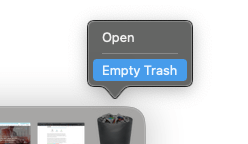 > Marka uu Macagu ku waydiiyo inaad hubto , dooro Haa, iyo Qashinka wuu faaruqi doonaa. Haddii kale, waxaad geli kartaa Qashinka iyada oo loo marayo maareeyaha kaydinta .
> Marka uu Macagu ku waydiiyo inaad hubto , dooro Haa, iyo Qashinka wuu faaruqi doonaa. Haddii kale, waxaad geli kartaa Qashinka iyada oo loo marayo maareeyaha kaydinta . Si tan loo sameeyo, raac tillaabooyinka aad qaaday si aad u hubiso diskka bilowga ah. Guji icon Apple ee ku yaal geeska bidix ee sare, dooro Ku saabsan Mackan , ka dibna dooro tabka Kaydinta. Halkan, dhagsii Maamul .
>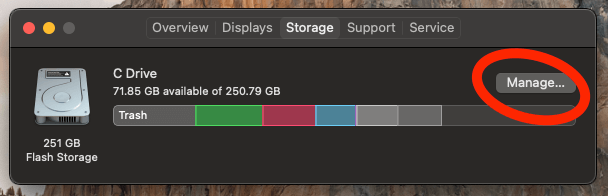 >>Ka dooro dhanka bidix, dooro Qashin . Halkan, waxaad dooran kartaa shayada qashinka oo aad ka saartaa ama faaruqi kartaa galka oo dhan.
>>Ka dooro dhanka bidix, dooro Qashin . Halkan, waxaad dooran kartaa shayada qashinka oo aad ka saartaa ama faaruqi kartaa galka oo dhan. 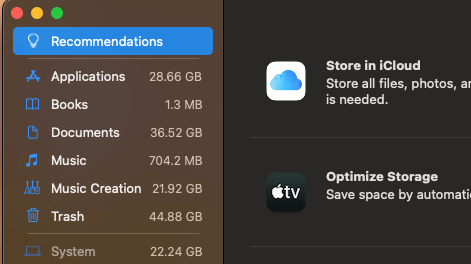
Intaa waxaa dheer, waa inaad sidoo kale awood u yeelataa " Qashin si otomaatig ah " ilaa si toos ah masixi walxaha ku jira qashinka in ka badan 30 maalmood.
>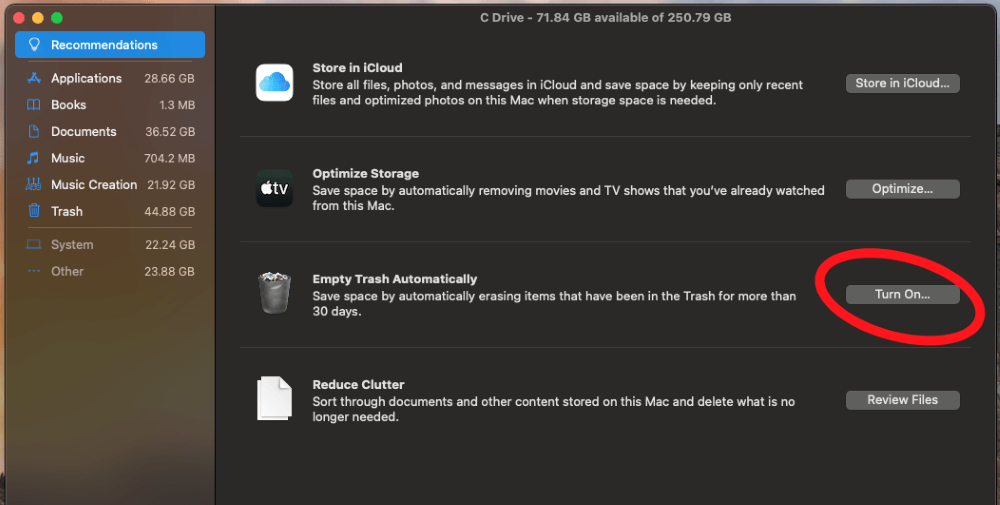 > Habka 3: Ka saar Codsiyada Aan La rabin Codsiyo badan ayaa lagu rakibay inta aad runtii u baahan tahay. Waxa kale oo aad heli kartaa codsiyo aad adigu leedahayxitaa ma oga. Markaa waa muhiim inaad had iyo jeer hubiso inaadan haysan apps aan loo baahnayn . >Raac habraacii aan ku samaynay habka koowaad si aad u gasho kaydinta maamulaha . Guji astaanta Apple ee bidixda sare, dooro Ku saabsan Mackan , ka dibna dhagsii Storage tab. Marka xigta, dhagsii Maamul . >Dhanka bidix ee daaqadan, ka dooro Applications oo ka mid ah xulashooyinka jira
> Habka 3: Ka saar Codsiyada Aan La rabin Codsiyo badan ayaa lagu rakibay inta aad runtii u baahan tahay. Waxa kale oo aad heli kartaa codsiyo aad adigu leedahayxitaa ma oga. Markaa waa muhiim inaad had iyo jeer hubiso inaadan haysan apps aan loo baahnayn . >Raac habraacii aan ku samaynay habka koowaad si aad u gasho kaydinta maamulaha . Guji astaanta Apple ee bidixda sare, dooro Ku saabsan Mackan , ka dibna dhagsii Storage tab. Marka xigta, dhagsii Maamul . >Dhanka bidix ee daaqadan, ka dooro Applications oo ka mid ah xulashooyinka jira 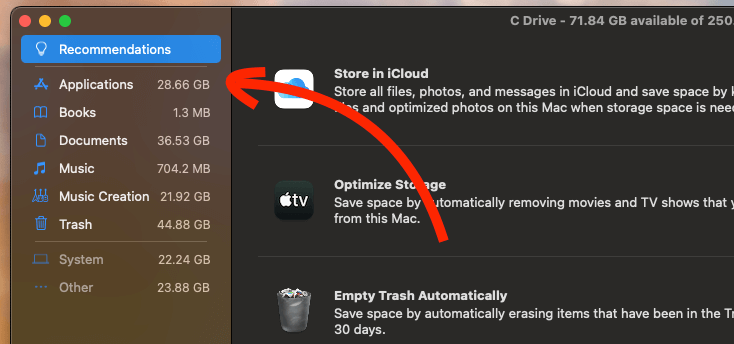 > Waxaad arki doontaa liiska dhammaan codsiyadaada rakibay. Waxa kale oo aad arki kartaa xisaabaadka waxtarka leh sida cabbirka iyo taariikhda ugu dambeysay ee la helay si ay kaaga caawiso inaad go'aansato abka aad tirtirayso. Marka aad hesho mid aad rabto in aad tirtirto, kaliya dooro oo guji badhanka Delete .
> Waxaad arki doontaa liiska dhammaan codsiyadaada rakibay. Waxa kale oo aad arki kartaa xisaabaadka waxtarka leh sida cabbirka iyo taariikhda ugu dambeysay ee la helay si ay kaaga caawiso inaad go'aansato abka aad tirtirayso. Marka aad hesho mid aad rabto in aad tirtirto, kaliya dooro oo guji badhanka Delete . 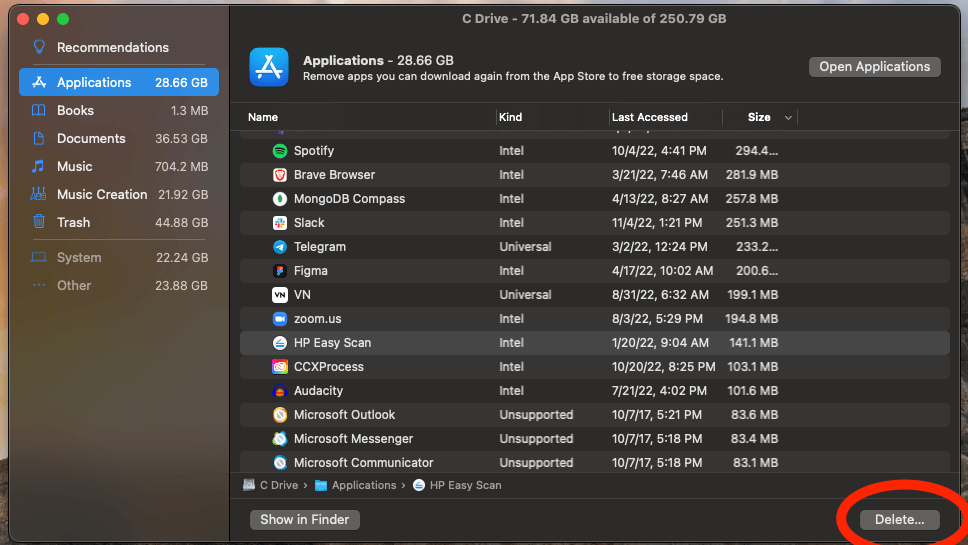
Sidoo kale akhri: Sida loo tirtiro Apps-ka Mac ee aan tirtiri doonin<3
Habka 4: Nadiifi Folders Cache System
>>>Cache waa qayb lama huraan ah oo barnaamij kasta ah, laakiin faylasha kaydinta ee hadha waa kuwo aan faa'iido lahayn oo waxay ku cunaan meel qaali ah saxankaaga bilowga ah. Faylasha kaydinta ku meel gaadhka ah ee ku urura Mac kaaga waa in wax laga qabtaa si looga fogaado in boosku ka dhamaado.Ka saarida faylasha cache-ga waa wax fudud waxaana la samayn karaa dhawr tillaabo. Si aad u bilowdo, dhagsii Go oo ku taal xagga sare ee shaashaddaada, oo ka dooro Go to Folder menu-hoosaadka-hoosaadka
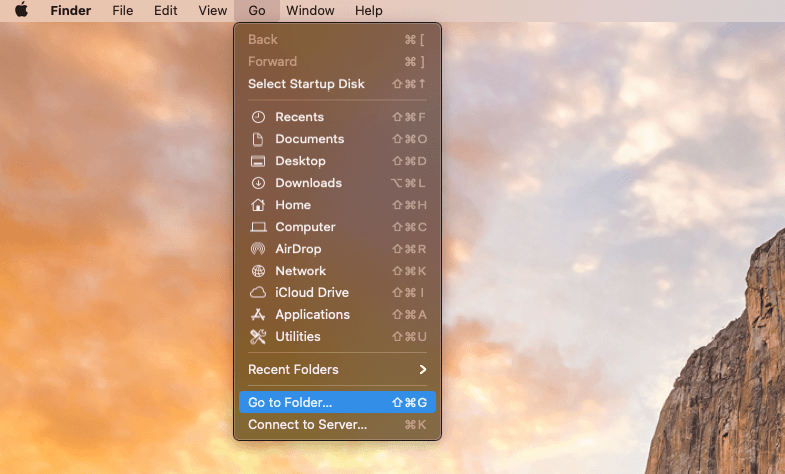 >
>Nooca ~/Library /Caches oo ku dhufo Go .
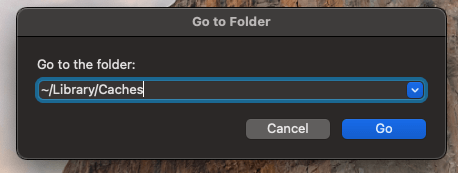 >
>Hagaha ayaa furmi doona, kaas oo muujinaya dhammaan faylalka kaydintaada. Waxaad u baahan doontaa inaad tagtoMid walba geli oo tirtir faylalka ku jira.
Habka ugu fudud ee aad ku nadiifin karto galka kaydintaada waa barnaamijka xisbiga 3aad sida CleanMyMac X . Waxa kaliya ee ay tahay inaad sameyso waa soo dejiso oo socodsiiso app-ka. Guji System Junk , ka dib dooro Scan . Iskaan degdeg ah ayaa socon doona, natiijadana waa la soo bandhigi doonaa. Kaliya ku dhufo Nadiifi si aad meesha uga saarto faylalka.
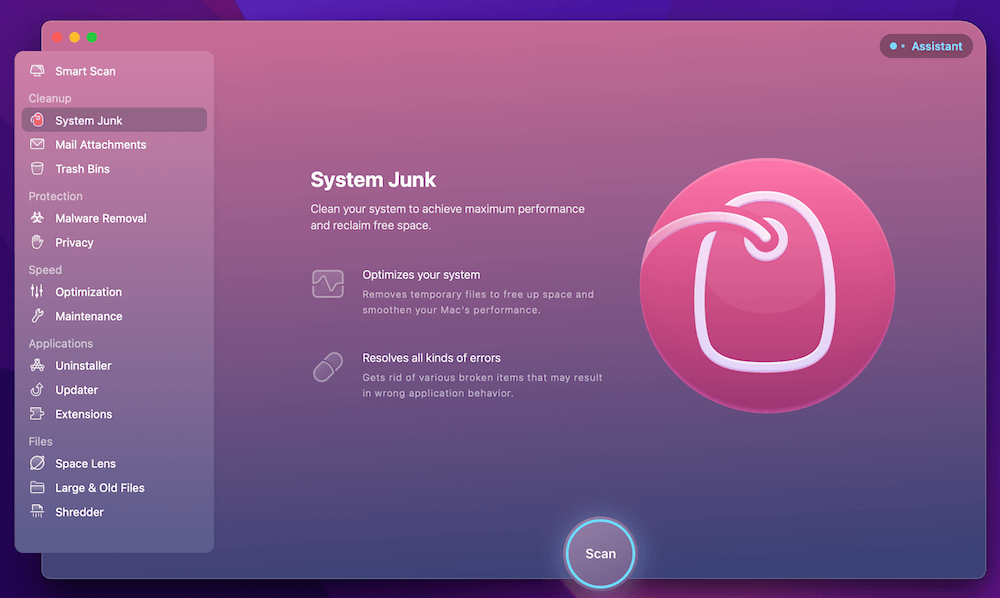
CleanMyMac X waxa kale oo ay kaa caawin kartaa in aad ka saarto noocyada kale ee faylasha ee qaadi kara meel bannaan, sida Browser Cache Files iyo faylasha kale ee junk. Inta lagu jiro barnaamijka lacag bixinta, waxaa jira tijaabo bilaash ah oo leh astaamo waxtar leh.
Habka 5: Faylka Soo dajiyaha
Downloads Galka wuxuu barari karaa ilaa xad aan la maarayn karin haddii isha kuma haysid. Mar kasta oo aad ka soo dejiso sawir, fayl, ama rakibe shabakad, waxa ay gelaysaa galkaaga Downloads . Faylashani waxay ku qaadan karaan meel qaali ah saxankaaga bilowga ah
>Si aad u nadiifiso faylka la soo dejiyo, ka dooro Goxagga sare ee shaashaddaada oo dooro Downloads.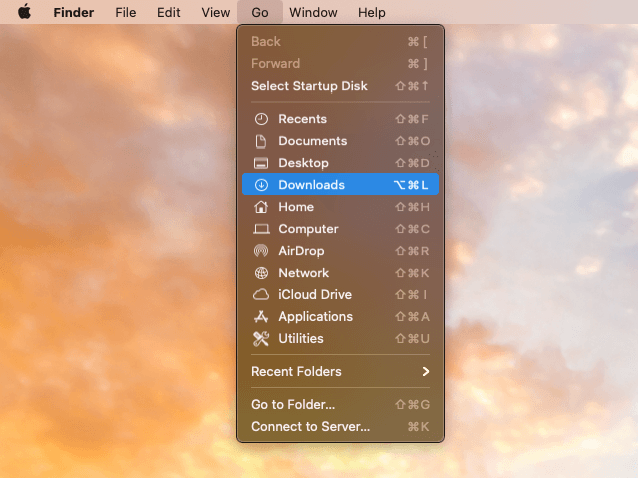
Hagaha tusinaya dhammaan faylashaada la soo dejiyay ayaa soo bixi doona. Waxaad jiidi kartaa oo ku ridi kartaa shayada gaarka ah Qashinka ama hay Command iyo A furayaasha si aad u doorato dhammaan faylasha.
>>>>Kaliya. Xusuusnow Ka faaruq qashinkamarka aad dhammayso.Habka 6: Tirtir Ku-celinta Mashiinnada Waqtiga
> Mashiinka Waqtigawaa mid ka mid ah macOS-yada ugu muhiimsan barnaamijyada lagu kaydiyo xogtaada. Si kastaba ha ahaatee, waqti dheeraad ahMashiinka Snapshotswaxa ay qaadan kartaa meel qiimo leh saxankaaga bilowga ah.Si aad u bilowdo, fur System Preferences adiga oo dooranaya summada ku taal meesha lagu xidho. Halkan, ka dooro Time Machine .
>Time Machine.>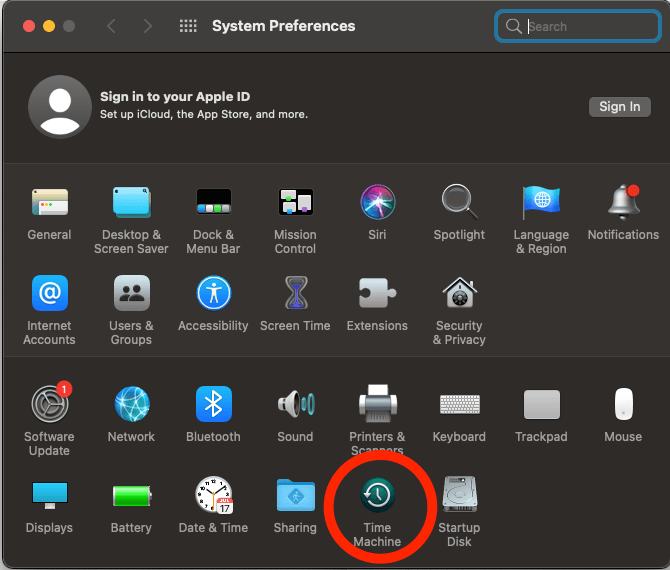 >Hadda, kaliya ka saar sanduuqa ku xiga “ Back Up Si Toos ah,”iyo Mashiinkaagii hore Sawir-qaadistawaa la tirtiri doonaa. Hubi inaad dib u bilowdo Macsi isbedeladu u dhaqan galaan.
>Hadda, kaliya ka saar sanduuqa ku xiga “ Back Up Si Toos ah,”iyo Mashiinkaagii hore Sawir-qaadistawaa la tirtiri doonaa. Hubi inaad dib u bilowdo Macsi isbedeladu u dhaqan galaan.Dib u bilaw Mac-ka, ka dib mar kale Hubi Kaydinta
isku day hababkan, waa in aad dib u bilawdaa MacBookga Dib-u-kicinta Mac-gaagu waxay mararka qaarkood si toos ah u xorayn kartaa booska adigoo ka saaraya faylalka ku meel gaadhka ah, gaar ahaan haddii aanad dib u kicin in muddo ah.Fikirka ugu dambeeya
Dhibaatada caadiga ah ee isticmaalayaasha MacBook waxay la kulmaan meel bannaan diskka bilowga ah. Waxa aad helaysaa digniin marka aad isticmaalayso Mac-gaaga: "Diiggaga bilowga ah waxa uu ku dhow yahay in uu buuxo." Si aad u hubiso in aadan kaa dhamaanin, hubi isticmaalkaaga diskka bilowga ah oo meesha ka saar wixii faylal ah ee aan loo baahnayn.
Waxaa jira dhowr siyaabood oo aad boos uga xorayn karto diskkaaga bilowga ah, sida inaad faarujiso Qashin , ka saarta barnaamijyada aan la adeegsan , nadiifinta faylalka kaydka , iyo tirtirida aan loo baahnayn Time Machine Snapshots. >
> Hadda, waa inaad haysataa wax kasta oo aad u baahan tahay inaad hagaajiso Diiggaga bilowga ah wuxuu ku dhow yahay inuu buuxsamo farriimaha khaladka ah. Haddii aad u baahan tahay wax gargaar ah, faallo ku dhaaf xagga hoose!
